Firefox JSON Viewer funktioniert nicht; JSON-Daten können nicht angezeigt oder bearbeitet werden
JSON kann in Mozilla Firefox angezeigt werden, aber es kann vorkommen, dass Sie Schwierigkeiten haben, diese Informationen anzuzeigen. Nicht nur das, es ist auch möglich, JSON -Daten in Firefox zu bearbeiten . Wenn Sie also Probleme beim Anzeigen oder Bearbeiten haben, machen Sie sich keine Sorgen, denn es gibt Möglichkeiten, dies zu lösen. JSON ist ein Open-Standard-Dateiformat, das für Menschen lesbaren Text verwendet, um Daten zu übertragen und zu speichern.
Firefox JSON Viewer funktioniert nicht
Nun, die meisten Leute, die JSON(JSON) -Daten anzeigen und bearbeiten möchten, sind wahrscheinlich eher Programmierer als normale Leute. Und deshalb ist das Lesen und Bearbeiten solcher Daten für Firefox(Firefox) unerlässlich , da es für viele Programmierer der Browser der Wahl ist. Sie haben drei Möglichkeiten:
- Ist der JSON Viewer deaktiviert? Aktivieren Sie es
- Verwenden Sie eine Firefox-JSON-Erweiterung
- Verwenden Sie ein Online-JSON-Editor-Tool.
Aktivieren Sie den JSON-Viewer in Firefox

Wenn Sie in Firefox keine (Firefox)JSON - Informationen anzeigen können , ist die Funktion wahrscheinlich deaktiviert. Die beste Option in einer Situation wie dieser ist, es wieder zu aktivieren. Wir können dies tun, indem wir Folgendes in die URL-Leiste(URL bar) kopieren und einfügen :
about:config
Danach drücken Sie die Eingabetaste , um die Seite (Enter)about:config zu öffnen , die mit einer Menge Optionen zum Spielen gefüllt ist.
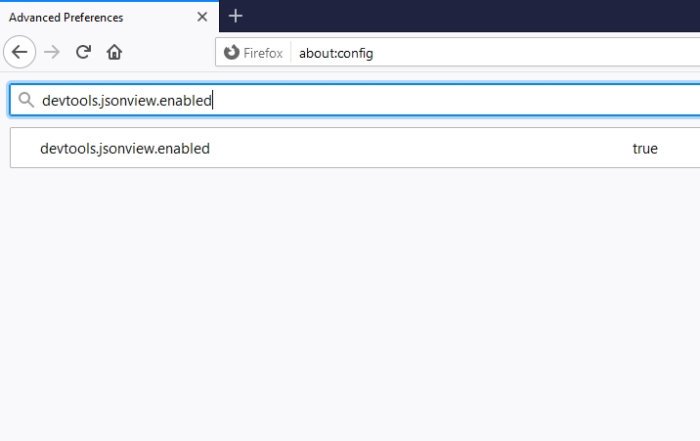
Der nächste Schritt besteht dann darin, Folgendes zu kopieren und in das Suchfeld einzufügen:
devtools.jsonview.enabled
Wenn der Wert auf False gesetzt ist, bedeutet dies, dass die Funktion deaktiviert ist.
Doppelklicken Sie einfach auf devtools.jsonview.enabled , um False durch True zu ersetzen , und dies sollte es sofort aktivieren.
Starten Sie Ihren Webbrowser neu und versuchen Sie dann erneut, JSON - Dateien zu lesen.
Verwenden Sie eine Firefox-JSON-Erweiterung
Wenn dies bei Ihnen nicht funktioniert, können Sie eine der folgenden Erweiterungen verwenden:
1] JSON Lite-Erweiterung
Wenn Sie den integrierten JSON - Viewer nicht verwenden möchten, empfehlen wir JSON Lite . Es ist eine Erweiterung für Firefox und nach unseren Tests scheint es recht gut zu funktionieren.
Denken(Bear) Sie daran, dass Sie vor der Verwendung von JSON Lite zuerst die integrierte Option über den Bereich about:config deaktivieren müssen.
Laden Sie die Erweiterung von der offiziellen Website herunter(official website) .
2] JSONView-Erweiterung
Eine weitere Erweiterung, die sehr gut zum Anzeigen von JSON - Dateien geeignet ist, heißt JSONView . Das Coole an dieser Erweiterung ist die Tatsache, dass Benutzer den integrierten Viewer nicht deaktivieren müssen, also keine zusätzliche Arbeit von Ihrer Seite.
Laden Sie die Erweiterung über die offizielle Website herunter(official website) .
Verwenden Sie ein Online-JSON-Editor-Tool
1] JSON-Editor online
Das Anzeigen(Viewing) ist nur ein Aspekt der Verwendung von JSON- Dateien. Die andere ist die Möglichkeit zu bearbeiten, und JSON Editor Online ist eines der besten Tools, um die Arbeit im Firefox -Webbrowser zu erledigen.
Wir mögen dieses Tool,(this tool) weil es einen Abschnitt für Ihren Code und einen anderen für den Baum hat. Mit einfachen Mausdrücken können Sie Ihren Code problemlos in den Baumbereich kopieren.
Es ist ein leistungsfähiges Werkzeug, also testen Sie es, um zu sehen, ob Sie es für den regelmäßigen Gebrauch angenehm finden.
2] JSON online bearbeiten
Was wir hier haben, ist ein weiteres Online-Tool(another online tool) zum Bearbeiten Ihrer JSON-Daten.
Es ist vielleicht nicht so leistungsfähig wie das vorherige Tool, aber immer noch leistungsfähig genug, damit Benutzer ihre Arbeit erledigen können.
TIPP(TIP) : Hier sind einige andere nützliche Online-JSON-Tools , die Ihnen helfen können.
Related posts
Kostenloser Web-Cache-Viewer für Chrome-, Firefox- und Edge-Browser
Deaktivieren Sie den standardmäßig integrierten PDF-Viewer in Chrome, Firefox, Edge, Safari
So löschen Sie Cache, Cookies und den Browserverlauf in Chrome und Firefox
So deaktivieren Sie die Wiederherstellung der Sitzung nach einem Absturz in Firefox
Stellen Sie fehlende oder gelöschte Firefox-Lesezeichen oder -Favoriten wieder her
Wie behebt man, dass Twitter bei Firefox nicht geladen wird?
So speichern Sie Webseiten als PDF in Chrome oder Firefox
Deaktivieren, deinstallieren Sie Adobe Flash, Shockwave in Chrome, Firefox, Edge, IE
Chrome oder Firefox können keine Dateien auf Ihren Computer herunterladen oder speichern
Durchsuchen Sie mehrere geöffnete Registerkarten in Firefox- und Chrome-Browsern
So aktivieren Sie die Firefox-Lesezeichen-Symbolleiste nur auf der Seite „Neuer Tab“.
Konvertieren Sie Text offline in Sprache mit der TTFox Firefox-Browsererweiterung
FIX: reCAPTCHA funktioniert nicht in Chrome, Firefox oder einem anderen Browser
So stoppen Sie automatische Weiterleitungen in Chrome-, Firefox- und Edge-Browsern
Das Add-on konnte aufgrund eines Verbindungsfehlers nicht heruntergeladen werden
Ihr Browser wird von Ihrer Organisation verwaltet, sagt Firefox
Beheben Sie Firefox-Probleme mit Add-Ons, Plugins oder unerwünschter Software
So ändern Sie die Standardschriftart im Chrome-, Edge- und Firefox-Browser
Hyperlink Auditing in Chrome- und Firefox-Browsern
So finden Sie den Firefox-Profilordner auf einem Windows-PC
